Windows 8是美国微软开发的新一代操作系统 , Windows 8共有4个发行版本 , 分别面向不同用户和设备 。于2012年10月26日发布 。微软在Windows 8操作系统上对界面做了相当大的调整 。取消了经典主题以及Windows 7和Vista的Aero效果 , 加入了ModernUI , 和Windows传统界面并存 。同时Windows徽标大幅简化 , 以反映新的Modern UI风格 。前身旗形标志转化成梯形 。
的小编这里要为大家带来的是关于Win8系统怎么隐藏硬盘分区的方法 , 有时候我们为了防止不小心将保存的资料删除了 , 或担心自己保存在电脑中的隐私被别人发现 , 就可以把自己的隐秘资料存放在某个固定的硬盘分区中 , 然后通过将这个硬盘分区隐藏处理 , 这是一个非常不错的方法!还不懂得如何隐藏的朋友接下来跟小编一起来学习一下!
推荐:中关村ghost win8电脑操作系统下载
操作方法:
1、首先我们需要安装魔方电脑大师(魔方电脑大师v5.09正式版下载) , 安装完成之后打开魔方功能大全 , 选择“设置大师”;
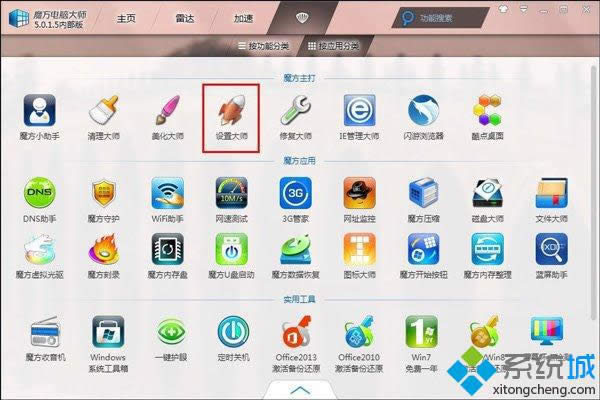
文章插图
2、如下图所示 , 在魔方设置大师中 , 选择:安全设置-->隐藏驱动器;

文章插图
3、如下图所示 , 在隐藏驱动器的选择中 , 选择你需要隐藏的某个硬盘分区 , 例如本例中选择F盘隐藏 。在需要隐藏的硬盘驱动器前面勾选 , 然后直接点击保存设置;
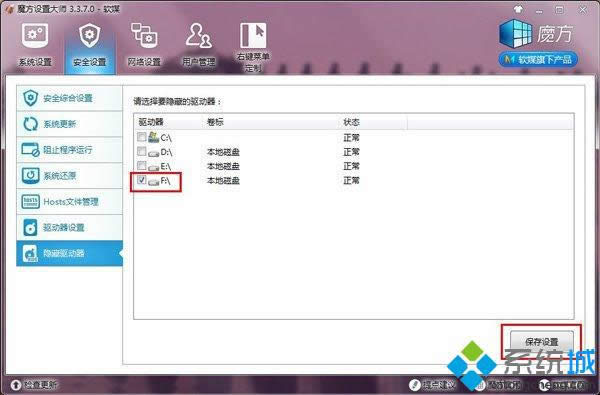
文章插图
4、点击保存设置后 , 在弹出的对话框里 , 直接选择“确定”立即生效 , 设置后效果就如图所示 , 硬盘分区F盘的状态已经变为“隐藏”;

文章插图
5、此时再打开我的电脑 , 对比之前的截图 , 看看是不是硬盘分区已经成功地被隐藏掉了 , 原来存在的F盘已经不见了!

文章插图
【图文 Win8系统怎样隐藏硬盘分区】5、魔方电脑大师的这个设置很简单 , 而且很关键的一点 , 就是如果你自己想访问被隐藏的硬盘分区时 , 直接在我的电脑地址栏中输入硬盘分区的盘符号加冒号 , 就可以访问了 。如下图所示 , 直接输入f:就能照常打开F盘了 。

文章插图
有朋友通过删除硬盘分区盘符的方法进行隐藏 , 需要注意的一点是 , 这种方法隐藏掉硬盘分区后 , 就连自己也不能访问了 。如果通过组策略进行隐藏设置 , 就默认将硬盘分区设置为禁止访问 , 如果你自己想要翻阅资料时 , 仍需要重新设置 , 非常不方便 。因此通过魔方大师进行隐藏是非常方便的选择 , 大家赶紧学起来吧 , 更多ghost win8系统下载 , 请继续关注!
推荐阅读
- Win8系统删除休眠文件减少c盘占用的办法
- 图文 windows8系统收藏夹在啥地方里
- 图文 Win 8怎样打开管理员Administrator账户
- 图文 win8.1系统怎样将隐藏文件显示出来
- 图文 运用组策略法隐藏Win8控制面板中的项目
- #yyds干货盘点#golang快速部署restful项目
- 1??通过编写计算器学习ArkUI组件
- MySQL-5.7.16(rpm)安装文档
- 静态模型一键动态化,教你如何集成动作捕捉能力












